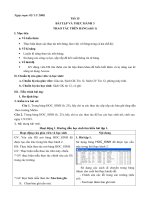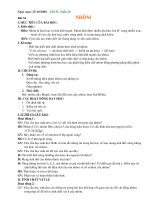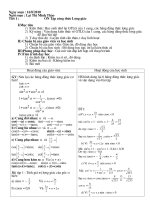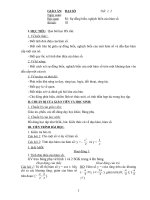Giáo án lớp 12
Bạn đang xem bản rút gọn của tài liệu. Xem và tải ngay bản đầy đủ của tài liệu tại đây (689.79 KB, 32 trang )
Ngày soạn: 02/ 11/ 2008.
Tiết 15
BÀI TẬP VÀ THỰC HÀNH 3
THAO TÁC TRÊN BẢNG (tiết 1)
I. Mục tiêu
a. Về kiến thức:
• Thực hiện được các thao tác trên bảng, làm việc với bảng trong cả hai chế độ;
b. Về kĩ năng
• Luyện kĩ năng thao tác trên bảng;
• Sử dụng các công cụ lọc, sắp xếp để kết xuất thông tin từ bảng.
c. Về thái độ
• GV động viên HS tìm thêm các tài liệu tham khảo để hiểu biết thêm và tự nâng cao kĩ
năng sử dụng Access.
II. Chuẩn bị của giáo viên và học sinh:
a. Chuẩn bị của giáo viên: Giáo án, Sách GK Tin 12, Sách GV Tin 12, phòng máy tính.
b. Chuẩn bị của học sinh: Sách GK tin 12, vở ghi.
III . Tiến trình bài dạy
1. Ổn định lớp:
2. Kiểm tra bài cũ:
Câu 1. Trong bảng HOC_SINH (h. 25), hãy chỉ ra các thao tác sắp xếp các bản ghi tăng dần
theo trường MaSo.
Câu 2. Trong bảng HOC_SINH (h. 25), hãy chỉ ra các thao tác để lọc các học sinh nữ, sinh sau
ngày 1/9/1991.
3. Nội dung bài mới.
Hoạt động 1. Hướng dẫn học sinh tìm hiểu bài tập 1.
Hoạt động của giáo viên và học sinh Nội dung
GV: Yêu cầu HS mở bảng HOC_SINH đã được
tạo cấu trúc trong bài thực hành 2.
HS: Thực hiện thao tác mở bảng HOC_SINH.
GV: Thực hiện mẫu thao tác trên máy chiếu.
* GV thực hiện mẫu thao tác chỉnh sửa các lỗi
trong các trường.
* GV thực hiện mẫu thao tác Xóa bản ghi.
1. Bài tập 1.
Sử dụng bảng HOC_SINH đã được tạo
cấu trúc trong bài thực hành 2.
Sử dụng các cách di chuyển trong bảng
(được cho cuối bài thực hành) để:
- Chỉnh sửa các lỗi trong các trường (nếu có);
- Xoá hoặc thêm bản ghi mới.
1. Chọn bản ghi cần xoá.
2. Nháy nút (Delete Record) hoặc
nhấn phím Delete.
3. Trong hộp thoại khẳng định xoá (h. 26),
chọn Yes.
* GV: Thực hiện thao tác thêm bản ghi mới
(Record)
- Chọn Insert→New Record hoặc nháy nút
(New Record) trên thanh công cụ rồi gõ dữ
liệu tương ứng vào mỗi trường.
HS: Quan sát GV thực hiện các thao tác và thực
hành trên máy của mình.
GV. Quan sát, giải đáp khi có thắc mắc của học
sinh.
* Thao tác Xóa bản ghi.
4. Chọn bản ghi cần xoá.
5. Nháy nút (Delete Record) hoặc
nhấn phím Delete.
6. Trong hộp thoại khẳng định xoá (h. 26),
chọn Yes.
* Thao tác thêm bản ghi mới (Record)
- Chọn Insert→New Record hoặc nháy
nút (New Record) trên thanh công cụ rồi
gõ dữ liệu tương ứng vào mỗi trường.
Họat động 2: Hướng dẫn học sinh làm bài tập 2.
GV: Hướng dẫn HS thực hiện công việc hiển
thị các học sinh nam trong lớp.
Để hiển thị danh sách các học sinh nam trong
lớp:
1. Nháy nút ;
2. Trong hộp thoại Filter by Form, nhập
điều kiện lọc: nhập "Nam" trong cột GT (h. 30);
Hình 1. Mẫu lọc
3. Nháy nút để thực hiện lọc (h. 31).
Bài 2.
Sử dụng bảng HOC_SINH đã tạo trong
bài thực hành 2. Hãy thực hiện các nội dung
sau:
• Hiển thị các học sinh nam trong lớp.
• Lọc ra danh sách các bạn chưa là đoàn
viên.
• Tìm các học sinh có điểm ba môn
Toán, Lí, Hóa đều trên 8.
* Lọc ra danh sách các bạn chưa là đoàn
viên.
Để hiển thị danh sách các học sinh chưa là đoàn
viên:
1. Nháy nút ;
2. Trong hộp thoại Filter by Form, nhập điều
Hình 2. Kết quả lọc theo mẫu
HS: Quan sát và thực hiện theo sự hướng dẫn
của giáo viên.
GV: Quan sát học sinh thực hiện và hướng dẫn
khi cần thiết.
GV: Yêu cầu HS làm các ý tiếp theo:
• Lọc ra danh sách các bạn chưa là đoàn
viên.
• Tìm các học sinh có điểm ba môn Toán,
Lí, Hóa đều trên 8.
HS: Thực hiện trên máy của mình.
GV: Quan sát và hướng dẫn.
kiện lọc: nhập trong cột DoanVien :
Mẫu lọc
3. Nháy nút để thực hiện
Kết quả lọc theo mẫu
* Tìm các học sinh xó điểm ba môn Toán, lí,
hóa đều trên 8.0.
1. Nháy nút ;
2. Trong hộp thoại Filter by Form, nhập điều
kiện lọc: trong cột Toán, Lí, Hóa ta gõ >8.0:
3. Nháy nút để thực hiện
IV. Củng cố - Luyện tập
Về nhà các em thực hiện được các thao tác trên bảng, làm việc với bảng trong cả hai chế độ;
V. Hướng dẫn học sinh tự học ở nhà.
Các em về nhà nghiên cứu tiếp Bài 3, Bài 4 trong SGK trang 49. Giờ sau thực hành tiếp.
Ngày soạn: 02/ 11/ 2008.
Tiết 16
BÀI TẬP VÀ THỰC HÀNH 3
THAO TÁC TRÊN BẢNG (tiếp)
I. Mục tiêu
a. Về kiến thức:
• Thực hiện được các thao tác trên bảng, làm việc với bảng trong cả hai chế độ;
b. Về kĩ năng
• Luyện kĩ năng thao tác trên bảng;
• Sử dụng các công cụ lọc, sắp xếp để kết xuất thông tin từ bảng.
c. Về thái độ
• GV động viên HS tìm thêm các tài liệu tham khảo để hiểu biết thêm và tự nâng cao kĩ
năng sử dụng Access.
II. Chuẩn bị của giáo viên và học sinh:
a. Chuẩn bị của giáo viên: Giáo án, Sách GK Tin 12, Sách GV Tin 12, phòng máy tính.
b. Chuẩn bị của học sinh: Sách GK tin 12, vở ghi.
III . Tiến trình bài dạy
1. Ổn định lớp:
2. Kiểm tra bài cũ:
Sử dụng bảng HOC_SINH đã được tạo cấu trúc trong bài thực hành 2.
a) Hiển thị các học sinh nam trong lớp.
b) Tìm các học sinh có điểm các môn Toán, Lí, Hoá trên 8.
3. Nội dung bài mới.
Hoạt động 1. Hướng dẫn học sinh tìm hiểu bài 3.
Hoạt động của giáo viên và học sinh Nội dung
GV: Yêu cầu HS mở bảng HOC_SINH đã
được tạo cấu trúc trong bài thực hành 2.
HS: Thực hiện thao tác mở bảng HOC_SINH.
GV: Thực hiện mẫu thao tác trên máy chiếu.
a) GV: Hướng dẫn học sinh thực hiện sắp xếp
tên học sinh trong bảng HOC_SINH theo thứ
tự bảng chữ cái.
HS: Quan sát GV thực hiện các thao tác và
thực hành trên máy của mình.
b) GV: Hướng dẫn học sinh sắp xếp điểm
1. Bài tập 3.
a. Sắp xếp tên học sinh trong bảng HOC_SINH
theo thứ tự bảng chữ cái.
- Chọn trường Ten;
Toán theo thứ tự giảm dần để biết bạn nào có
điểm Toán cao nhất.
HS: Quan sát GV thực hiện các thao tác và
thực hành trên máy của mình.
GV: Yêu cầu học sinh thực hiện thao tác sắp
xếp điểm văn theo thứ tự tăng dần.
HS: Thực hành trên máy theo yêu cầu của
giáo viên.
- Nháy nút . Các bản ghi sẽ được sắp xếp tên
tăng dần theo bảng chữ cái.
b. Sắp xếp điểm Toán theo thứ tự giảm dần để
biết bạn nào có điểm Toán cao nhất.
- Chọn trường Toan;
- Nháy nút . Các bản ghi sẽ được sắp xếp theo
điểm giảm dần.
c. Tương tự như vậy sắp xếp điểm Văn theo thứ
tự tăng dần.
Họat động 2: Hướng dẫn học sinh làm bài tập 4.
GV: Hướng dẫn học sinh tìm trong bảng
những học sinh có điểm trung bình một môn
nào đó là 10.
HS: Theo dõi và thực hành trên máy của
mình.
Bài 4
Tìm trong bảng những học sinh có điểm trung
bình một môn nào đó là 10.
Hoạt động 3. Hướng dẫn học sinh tìm hiểu các chú ý sau
GV: Hướng dẫn học sinh đọc các chú ý trong
SGK.
HS: Đọc chú ý theo yêu cầu của giáo viên.
Chú ý
- Có thể chọn rồi xoá nhiều bản ghi cùng lúc.
- Trong chế độ trang dữ liệu, Access tự động
lưu những thay đổi trên bản ghi và người dùng
không cần phải dùng lệnh Save. Trong khi làm
việc, một biểu tượng hình bút chì ( ) chỉ ra
rằng ta đang thực hiện thay đổi tại bản ghi nào
đó và những thay đổi hiện chưa được lưu. Khi
chuyển sang một bản ghi khác, biểu tượng này
chuyển thành hình tam giác ( ) cho biết những
HS: Chú ý một số thao tác di chuyển trong
bảng.
GV: Hướng dẫn học sinh thực hiện một số
cách di chuyển khác.
HS: Tiến hành thực hành theo yêu cầu của
giáo viên.
GV: Quan sát HS thực hành và nhắc nhở khi
cần thiết.
thay đổi trên bản ghi đã được lưu.
Di chuyển trong bảng
- Có thể dùng chuột để chuyển tới một bản ghi
hoặc một trường bất kì.
- Các nút lệnh trên thanh di chuyển (h. 34) ở góc
dưới bên trái cửa sổ cho phép di chuyển qua lại
giữa các bản ghi.
Hình 3. Thanh di chuyển
Một số cách di chuyển khác
- Nhấn phím Tab hoặc Shift+Tab để chuyển tới
hoặc lùi lại giữa các trường trong bảng.
- Nhấn các phím mũi tên để chuyển giữa các ô
trong bảng.
- Nhấn phím Home và End để chuyển tới
trường đầu và trường cuối trong một bản ghi.
- Nhấn Ctrl+Home để chuyển đến ô đầu của
bảng, Ctrl+End để chuyển tới ô cuối của bảng.
IV. Củng cố - Luyện tập.
Yêu cầu học sinh luyện kĩ năng thao tác trên bảng và sử dụng các công cụ lọc, sắp xếp để kết xuất
thông tin từ bảng
V. Hướng dẫn học sinh tự học ở nhà.
Yêu cầu học sinh về nhà đọc và nghiên cứu bài BIỂU MẪU
Ngày soạn: 06/ 11/ 2008.
Tiết 17
§6. BIỂU MẪU
I. Mục tiêu
a) Về kiến thức:
• Hiểu khái niệm biểu mẫu, công dụng của biểu mẫu;
• Biết các chế độ làm việc với biểu mẫu: chế độ trang dữ liệu, chế độ thiết kế, chế độ biểu
mẫu;
• Biết cách tạo biểu mẫu đơn giản và dùng chế độ thiết kế để chỉnh sửa cấu trúc biểu mẫu;
• Biết sử dụng biểu mẫu để nhập và chỉnh sửa dữ liệu;
b) Về kĩ năng:
• Sử dụng được biểu mẫu để nhập và chỉnh sửa dữ liệu
c) Về thái độ
•Hướng cho một số HS có nguyện vọng sau này học tiếp đạt trình độ phục vụ được công việc
quản lí trong tương lai.
II. Chuẩn bị của giáo viên và học sinh:
a. Chuẩn bị của giáo viên: Giáo án, Sách GK Tin 12, Sách GV Tin 12, máy chiếu.
b. Chuẩn bị của học sinh: Sách GK tin 12, vở ghi.
III . Tiến trình bài dạy
1. Ổn định lớp:
2. Kiểm tra bài cũ: Không
3. Nội dung bài mới.
Hoạt động 1: Tìm hiểu khái niệm về biểu mẫu.
Hoạt động của giáo viên và học sinh Nội dung
GV: Làm thế nào để xem và nhập dữ liệu vào
bảng?
HS: Mở bảng ở trang dữ liệu
GV: Ngoài cách nhập dữ liệu trực tiếp vào bảng
ở trang dữ liệu, cón cách nào khác không?
HS: Sử dụng biểu mẫu
GV: Biểu mẫu là gì?
HS: Nghiên cứu SGK trả lời câu hỏi.
GV: Biểu mẫu là một đối tượng trong Access
được thiết kế dùng để làm gì?
HS: - Hiển thị dữ liệu trong bảng dưới dạng
thuận tiện để xem, nhập và sửa dữ liệu.
- Thực hiện các thao tác thông qua các nút
lệnh.
GV: Chú ý:
- Do chưa học về mẫu hỏi nên các biểu mẫu
mà ta xét ở đây chỉ dựa trên các bảng. Tuy nhiên
dữ liệu nguồn cho biểu mẫu cũng có thể là mẫu
hỏi.
- Một bảng hiển thị nhiều bản ghi cùng lúc thành
các hàng và cột, còn biểu mẫu thường hiển thị
từng bản ghi.
1. Khái niệm
* Khái niệm biểu mẫu.
- Là đối tượng giúp cho việc nhập hoặc hiển thị
thông tin một cách thuận tiện hoặc để điều
khiển thực hiện một ứng dụng.
* Biểu mẫu là một loại đối tượng trong
CSDL Access được thiết kế để :
- Hiển thị dữ liệu trong bảng dưới dạng thuận
tiện để xem, nhập và sửa dữ liệu.
- Thực hiện các thao tác thông qua các nút
lệnh (do người thiết kế tạo ra).
* Để làm việc với biểu mẫu, chọn Forms
trong bảng chọn đối tượng (h. 35).
Hình 4. Cửa sổ CSDL QuanLi_HS với trang
biểu mẫu
Hoạt động 2. Tìm hiểu cách tạo biểu mẫu mới.
GV: Hãy nêu các cách tạo biểu mẫu mới.
HS: Nghiên cứu SGK và trả lời câu hỏi.
GV: Làm mẫu tạo một biểu mẫu mới bằng thuật
sĩ (giải thích cụ thể các bước).
HS: Quan sát GN thực hiện.
GV: Gọi 1 HS lên bảng trình bày lại các bước tạo
2. Tạo biểu mẫu mới
Dưới đây là hai cách tạo biểu mẫu mới:
Cách 1: Nháy đúp vào Create form in Design
view để tự thiết kế biểu mẫu.
Cách 2: Nháy đúp vào Create form by using
wizard để dùng thuật sĩ.
Cũng có thể kết hợp cả việc dùng thuật sĩ
và tự thiết kế để tạo biểu mẫu. Dưới đây chúng
ta xét cách làm này.
1. Nháy đúp Create form by using
wizard;
2. Trong hộp thoại Form Wizard (h. 36):
biểu mẫu mới bằng thuật sĩ.
HS: Lên bảng thực hiện.
GV: Trong chế độ thiết kế, ta thực hiện những
công việc nào để thay đổi hình thức biểu mẫu?
HS:
• Thay đổi nội dung các tiêu đề.
• Sử dụng Font tiếng Việt.
• Thay đổi kích thước trường.
• Di chuyển các trường.
GV: Tiến hành thực hiện chỉnh sửa biểu mẫu về
font chữ, cỡ chữ, màu sắc chữ, vị trí các trường
… ta có thể thiết kế biểu mẫu theo thuật sĩ sau
đó có thể chỉnh sửa, thiết kế lại.
HS: Quan sát và ghi nhớ.
- Chọn bảng (hoặc mẫu hỏi) từ ô
Tables/Queries;
- Chọn các trường đưa vào mẫu hỏi từ ô
Available Fiels;
- Nháy Next để tiếp tục.
Hình 5. Tạo biểu mẫu dùng thuật sĩ
* Chỉnh sửa biểu mẫu trong chế độ thiết kế
Ta chuyển sang chế độ thiết kế (h. 41) để
thay đổi hình thức biểu mẫu.
Tại đây ta có thể thực hiện:
- Thay đổi nội dung các tiêu đề;
- Sử dụng phông chữ tiếng Việt;
- Thay đổi kích thước trường (thực hiện khi con
trỏ có dạng mũi tên hai đầu như các hình 41a
và 41b);
- Di chuyển vị trí các trường (thực hiện khi con
trỏ có dạng bàn tay như hình 41c),...
a) b) c)
Sau khi thay đổi, nháy nút để lưu biểu mẫu.
Hoạt động 3. Tìm hiểu các chế độ làm việc với biểu mẫu
GV: Dưới đây chúng ta xét kĩ hơn hai chế độ làm
việc với biểu mẫu thường dùng là chế độ biểu
3. Các chế độ làm việc với biểu mẫu
* Chế độ biểu mẫu.
Biểu mẫu trong chế độ này thường có giao
mẫu và chế độ thiết kế.
Gv: Trong chế độ biểu mẫu, cho phép thực hiện
các thao tác nào?
HS:1 HS trả lời
• Tìm kiếm thông tin.
• Lọc thông tin.
• Sắp xếp thông tin.
GV: Trong chế độ thiết kế, cho phép thực hiện
các thao tác nào?
HS: 1 HS trả lời.
• Thêm/bớt, thay đổi vị trí, kích thước các
trường dữ liệu.
• Định dạng Font chữ cho các trường dữ
liệu và các tiêu đề.
• Tạo những nút lệnh để người dùng thao
tác với dữ liệu thuật tiện hơn.
diện thân thiện và thường được sử dụng để cập
nhật dữ liệu (h. 43).
Để làm việc trong chế độ biểu mẫu, thực
hiện:
- Cách 1: Nháy đúp chuột lên tên biểu mẫu.
- Cách 2: Chọn biểu mẫu rồi nháy nút .
Cách 3: Nháy nút (Form View) nếu đang ở
chế độ thiết kế.
* Chế độ thiết kế
Để làm việc trong chế độ thiết kế, thực
hiện:
- Cách 1: Chọn biểu mẫu rồi nháy nút
.
- Cách 2: Nháy nút nếu đang ở chế độ biểu
mẫu.
Một số thao tác có thể thực hiện trong chế
độ thiết kế:
- Thêm/bớt, thay đổi vị trí, kích thước các
trường dữ liệu;
- Định dạng phông chữ cho các trường dữ liệu
và các tiêu đề;
Tạo những nút lệnh (đóng biểu mẫu,
chuyển đến bản ghi đầu, bản ghi cuối,...) để
người dùng thao tác với dữ liệu thuận tiện hơn.
IV. Củng cố - Luyện tập
1. Hãy cho biết sự khác nhau giữa hai chế độ làm việc với biểu mẫu.
2. Hãy nêu thứ tự các thao tác tạo biểu mẫu bằng thuật sĩ.
3. Hãy nêu các bước tạo biểu mẫu để nhập và sửa thông tin cho mỗi học sinh.
V. Hướng dẫn học sinh tự học ở nhà.
Xem trước Bài tập và thực hành 4 : TẠO BiỂU MẪU ĐƠN GiẢN
Ngày soạn: 06/11/ 2008.
Tiết 19
BÀI TẬP VÀ THỰC HÀNH 4 (Tiết 1)
T¹o BiÓu mÉu §¥N GI¶N
I. Mục tiêu
a. Về kiến thức:
• Biết tạo biểu mẫu đơn giản (dùng thuật sĩ sau đó chỉnh sửa thêm bằng chế độ thiết kế);
• Biết dùng biểu mẫu để nhập dữ liệu và chỉnh sửa dữ liệu đã nhập trong bảng;
• Cập nhật và tìm kiếm thông tin trong chế độ trang dữ liệu của biểu mẫu
b. Về kĩ năng
- Có các kĩ năng cơ bản về cập nhật và tìm kiếm thông tin trong chế độ trang dữ liệu của biểu
mẫu.
- dùng biểu mẫu để nhập dữ liệu và chỉnh sửa dữ liệu đã nhập trong bảng.
c. Về thái độ
•HS nhận thức được lợi ích cũng như tầm quan trọng của các công cụ phần mềm nói chung
cũng như của hệ QTCSDL nói riêng để có quyết tâm học tập tốt, nắm vững các khái niệm và thao tác
cơ sở của Access.
II. Chuẩn bị của giáo viên và học sinh:
a. Chuẩn bị của giáo viên: Giáo án, Sách GK Tin 12, Sách GV Tin 12, máy tính và phần mềm
Access.
b. Chuẩn bị của học sinh: Sách GK tin 12, vở ghi.
III . Tiến trình bài dạy
1. Ổn định lớp:
2. Kiểm tra bài cũ:
Câu 1. Hãy cho biết sự khác nhau giữa hai chế độ làm việc với biểu mẫu.
Câu 2. Hãy nêu thứ tự các thao tác tạo biểu mẫu bằng thuật sĩ.
Câu 3. Hãy nêu các bước tạo biểu mẫu để nhập và sửa thông tin cho mỗi học sinh.
3. Nội dung bài mới
Hoạt động 1: Tìm hiểu bài tập 1
Hoạt động của giáo viên và học sinh Nội dung
GV: Yêu cầu HS tiếp tục sử dụng CSDL trong
bài thực hành 3 để làm bài tập.
HS: Mở bài tập và thực hành 3, thực hiện theo
Bài 1.
Tạo biểu mẫu để nhập dữ liệu cho bảng
HOC_SINH theo mẫu:
yêu cầu của GV.
GV: Thực hiện mẫu thao tác tạo biểu mẫu để
nhập dữ liệu cho bảng HOC_SINH.
HS: Quan sát và tiến hành thực hành theo sự
hướng dẫn của giáo viên.
GV: Quan sát học sinh thực hiện và hỗ trợ khi
cần thiết.
Hướng dẫn:
- Tạo biểu mẫu bằng thuật sĩ;
Nháy đúp vào Create form by using
wizard để dùng thuật sĩ.
Cũng có thể kết hợp cả việc dùng thuật sĩ và
tự thiết kế để tạo biểu mẫu. Dưới đây chúng ta
xét cách làm này.
- Nháy đúp Create form by using wizard;
- Trong hộp thoại Form Wizard (h. 36):
- Chọn bảng (hoặc mẫu hỏi) từ ô
Tables/Queries;
- Chọn các trường đưa vào mẫu hỏi từ ô
Available Fiels;
- Nháy Next để tiếp tục.
- Chỉnh sửa phông chữ tiếng Việt; di chuyển các
trường dữ liệu để có vị trí đúng.
Hoạt động 2. Tìm hiểu bài 2
GV: Hướng dẫn học sinh thực hiện thao tác
nhập thêm các bản ghi vào biểu mẫu.
HS: Thực hiện các thao tác nhập dữ liệu theo
yêu cầu của giáo viên.
Bài 2.
Sử dụng biểu mẫu vừa tạo để nhập thêm các
bản ghi cho bảng theo mẫu sau: